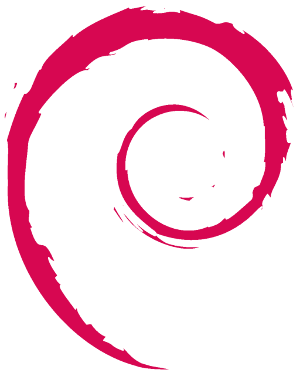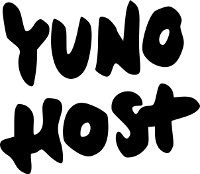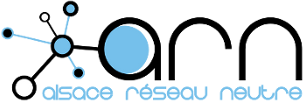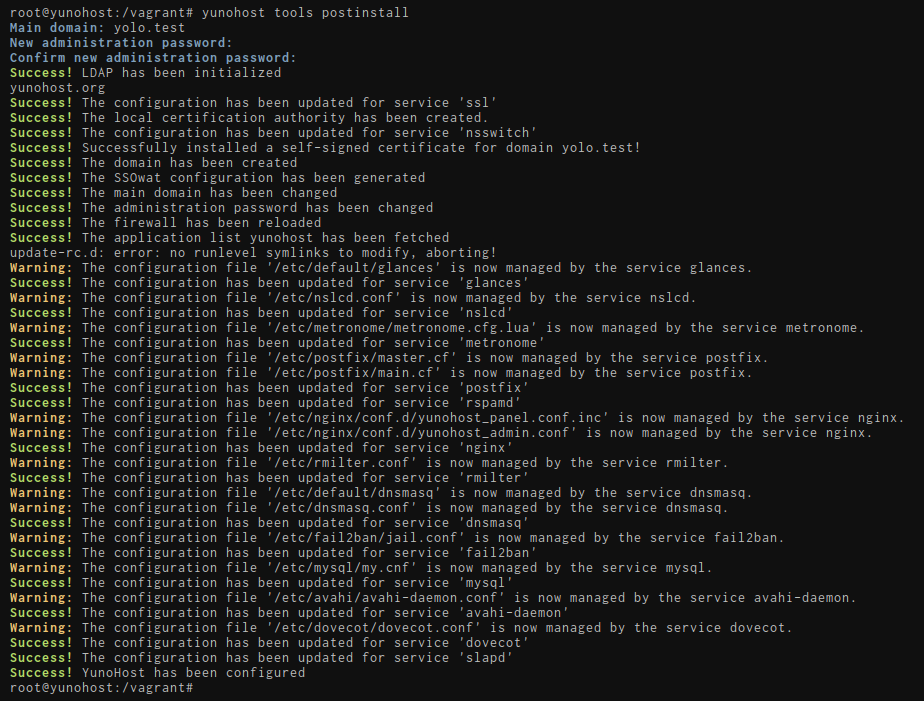Quick Menu
YunoHost Installieren
Wähle die Hardware, auf der du YunoHost installieren willst :
Pre-requisites
YunoHost VPS Provider
Hier sind ein paar VPS Provider, die YunoHost nativ unterstützen :
Mit der Erstkonfiguration fortfahren
Wenn du dabei bist, einen Server mithilfe eines YunoHost-Backups wiederherzustellen, solltest du diesen Schritt überspringen und anstelle des Postinstallationsschritts das Backup wiederherstellen.
Du kannst die Erstkonfiguration mit der Weboberfläche durchführen, indem du in die Adresszeile deines Webbrowsers die öffentliche IP-Adresse deines Servers eingibst. Normalerweise sollte dir dein VPS-Anbieter die IP des Servers mitgeteilt haben.
Beim ersten Besuch wirst du höchstwahrscheinlich auf eine Sicherheitswarnung bezüglich des vom Server verwendeten Zertifikats stoßen. Im Moment verwendet dein Server ein selbstsigniertes Zertifikat. Später kannst du ein von Webbrowsern automatisch erkanntes Zertifikat hinzufügen, wie in der Zertifikatdokumentation beschrieben ist. Zunächst solltest du eine Sicherheitsausnahme hinzufügen, um das aktuelle Zertifikat zu akzeptieren. (Aber BITTE gewöhne dir nicht an, diese Art von Sicherheitswarnung blind zu akzeptieren!)
Dann solltest du auf dieser Seite landen:
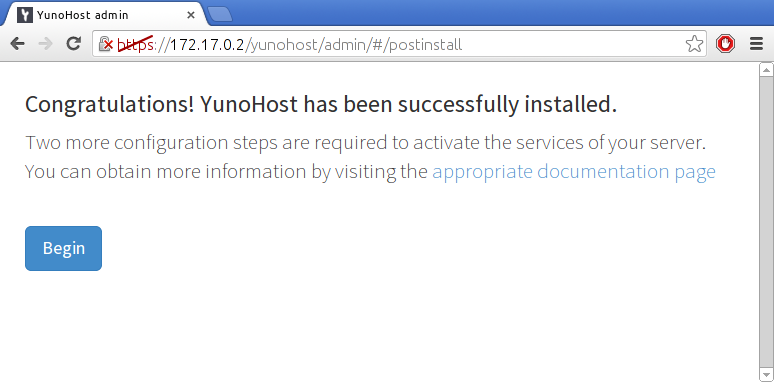
Haupt-Domain
Dies ist die Domäne, über die die Benutzer deines Servers auf das Authentifizierungsportal zugreifen. Du kannst später weitere Domains hinzufügen und bei Bedarf ändern, welche Domain die Haupt-Domain ist.
-
Wenn du neu im Self-Hosting bist und noch keinen Domain-Namen hast, empfehlen wir die Verwendung eines .nohost.me / .noho.st / .ynh.fr (z.B.
homersimpson.nohost.me). Sofern die Domain noch nicht vergeben ist, wird sie automatisch konfiguriert und du benötigst keinen weiteren Konfigurationsschritt. Bitte beachte, dass der Nachteil darin besteht, dass du nicht die vollständige Kontrolle über die DNS-Konfiguration hast. -
Wenn du bereits einen Domain-Namen besitzt, möchtest du ihn wahrscheinlich hier verwenden. Später musst du DNS-Einträge konfigurieren, so wie hier beschrieben.
Ja, du musst eine Domain-Namen konfigurieren. Wenn du keinen Domain-Namen hast und auch keine .nohost.me / .noho.st / .ynh.fr möchtest, kannst du eine Dummy-Domain einrichten wie yolo.test und passt deine lokale /etc/hosts Datei so an, dass diese Dummy-Domain auf die entsprechende IP verweist, wie hier erklärt.
Der erste Benutzer
In dieser Phase wird der erste Benutzer erstellt. Du solltest einen Benutzernamen und ein einigermaßen komplexes Passwort wählen. (Wir können nicht genug betonen, dass das Passwort robust sein sollte!) Dieser Benutzer wird der Administratoren-Gruppe hinzugefügt und kann daher auf das Benutzerportal und die Webadministrationsoberfläche zugreifen und eine Verbindung über SSH oder SFTP herstellen. Administratoren erhalten außerdem E-Mails an root@yourdomain.tld und admin@yourdomain.tld: Diese E-Mails können zum Versenden technischer Informationen oder Warnungen verwendet werden. Du kannst später weitere Benutzer hinzufügen, die du auch zur Administratoren-Gruppe hinzufügen kannst.
Dieser Benutzer ersetzt den alten admin Benutzer, auf den sich einige alte Dokumentationsseiten möglicherweise noch beziehen. In diesem Fall: Ersetzen Sie einfach admin durch Ihren Benutzernamen.
Die Erstdiagnose durchführen
Sobald die Post-Installation abgeschlossen ist, solltest du dich tatsächlich mit den Credentials des ersten Benutzers, den du gerade erstellt hast, bei der Webadministrationsoberfläche anmelden können.
Das Diagnosesystem soll eine einfache Möglichkeit bieten, zu überprüfen, ob alle kritischen Aspekte deines Servers ordnungsgemäß konfiguriert sind – und dich bei der Behebung von Problemen unterstützen. Die Diagnose wird zweimal täglich ausgeführt und sendet eine Warnung, wenn Probleme erkannt werden.
Anmerkung : Lauf nicht davon ! Wenn du die Diagnose zum ersten Mal ausführst, ist es durchaus zu erwarten, dass eine Reihe gelber/roter Warnungen angezeigt werden, da du normalerweise DNS-Einträge konfigurieren musst (wenn du keine .nohost.me/noho.st/ynh.fr Domain verwendest). Lege ein Swapfile an, wenn nicht genügend RAM vorhanden ist
Ist eine Warnung für dich nicht relevant (z.B. weil du nicht vor hast, eine bestimmte Funktion zu verwenden), ist es völlig in Ordnung, das Problem als 'ignoriert' zu markieren, indem du im Webadmin > Diagnose auf den "Ignorieren" Button (für diese bestimmte Funktion) klickst.
Um eine Diagnose auszuführen, gehe im Web Admin auf den Abschnitt "Diagnose". Klicke auf "Erstdiagnose ausführen". Du solltest nun einen Bildschirm wie diesen erhalten:
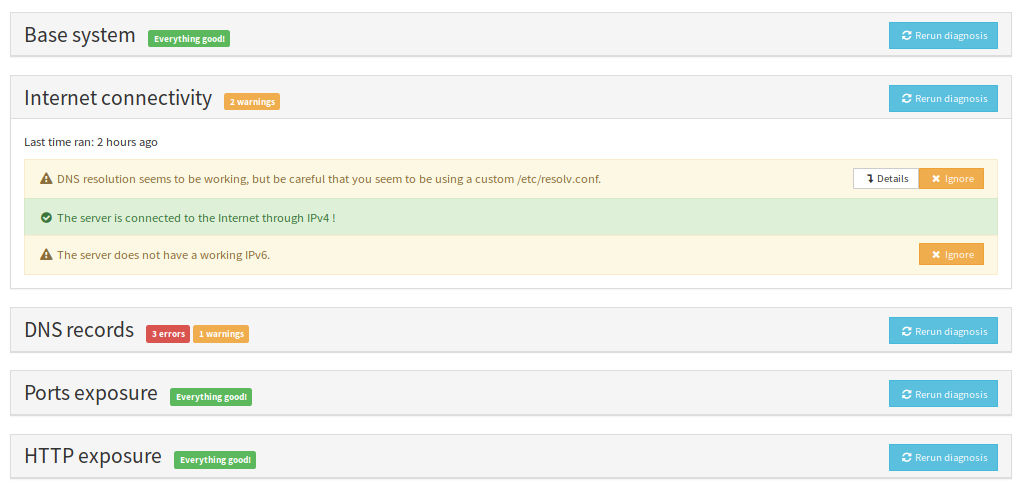
Ein Let's Encrypt Zertifikat holen
Sobald du die DNS-Einträge und die Portweiterleitung (falls erforderlich) konfiguriert hast, solltest du ein Let's Encrypt-Zertifikat einrichten können. Dadurch entfällt für neue Besucher die gruselige Sicherheitswarnung von vorhin.
Ausführlichere Anweisungen oder weitere Informationen zu SSL/TLS-Zertifikaten findest du hier auf der entsprechenden Seite.
Gehe zu Domains > Klicke auf deine Domain > SSL Zertifikat
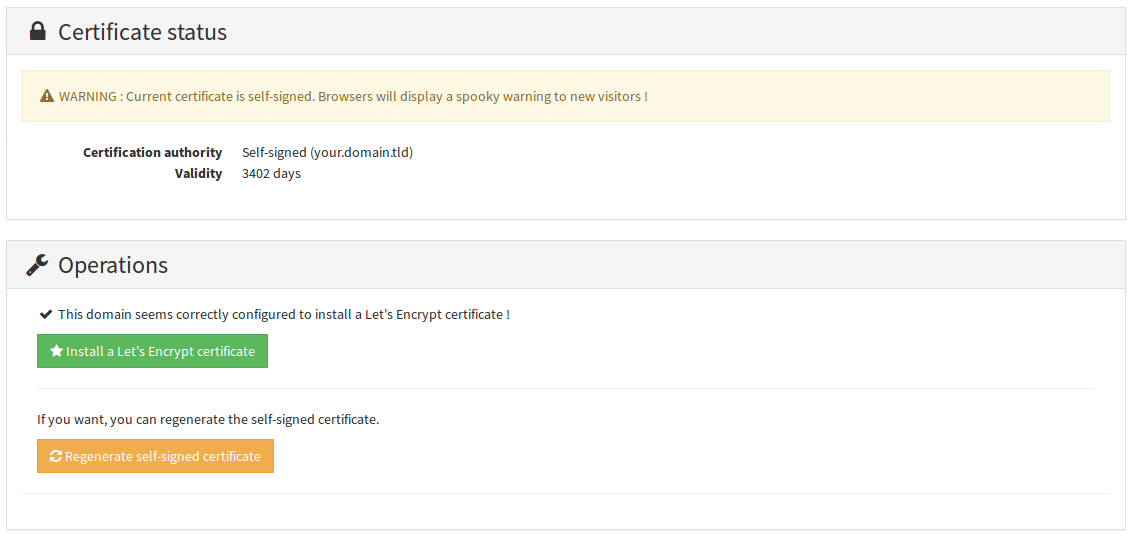
 Gratulation!
Gratulation!
Jetzt hast du ein sehr gut konfigurierten Server. Wenn du neu bei YunoHost bist, empfehlen wir dir, einen Blick auf die geführte Tour zu werfen. Du solltest auch in der Lage sein, deine Lieblingsanwendungen zu installieren. Vergiss nicht, Backups zu planen!
Fehler gefunden? Möchten Sie diese Seite verbessern? Einfach dem Edit Link am Anfang der Seite folgen und dann auf das Symbol auf Github clicken um Änderungen vorzuschlagen.